每个人的使用习惯不同,鼠标灵敏度也会设置的不同,那么在新的win10系统中如何调节鼠标灵敏度呢?下面小编就给大家带来win10系统调节鼠标灵敏度的方法,一起来看看吧。
方法步骤
1、打开控制面板,点击“硬件和声音”选项;
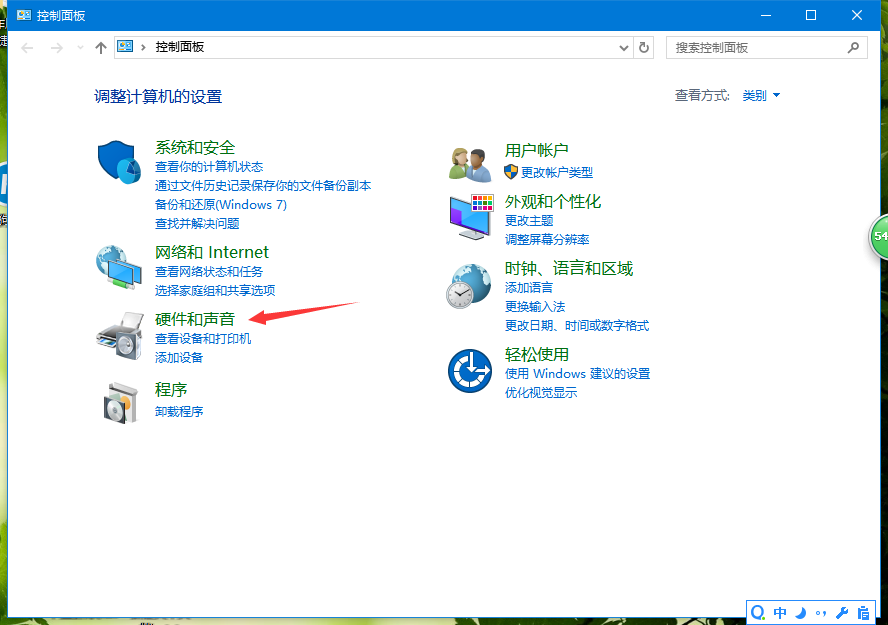
2、在硬件和声音选项中点击“鼠标”;
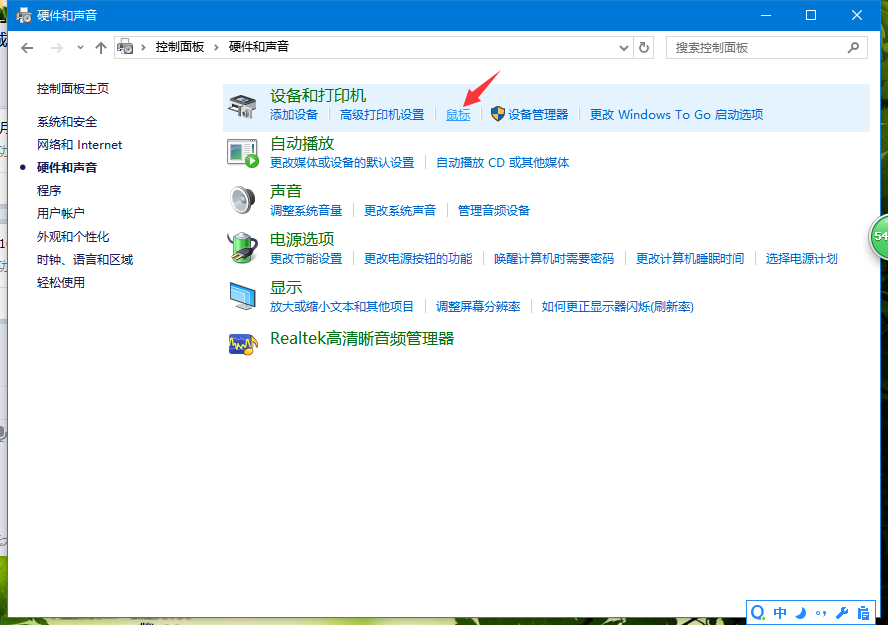
3、在鼠标设置界面点击“指针选项”,在下面就能对鼠标灵敏度进行调节了,设置完毕后点击应用就可以测试新的灵敏度,按确定可以直接保存设置并退出。
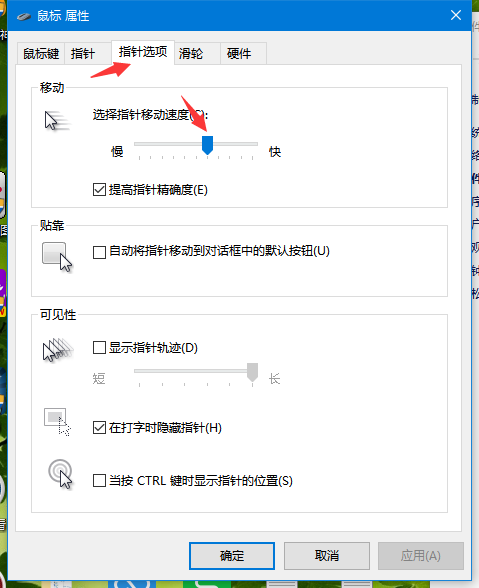
以上就是小编带来的win10系统调节鼠标灵敏度的方法,感谢大家的阅读,更多内容请关注代码网网站。
每个人的使用习惯不同,鼠标灵敏度也会设置的不同,那么在新的win10系统中如何调节鼠标灵敏度呢?下面小编就给大家带来win10系统调节鼠标灵敏度的方法,一起来看看吧。
方法步骤
1、打开控制面板,点击“硬件和声音”选项;
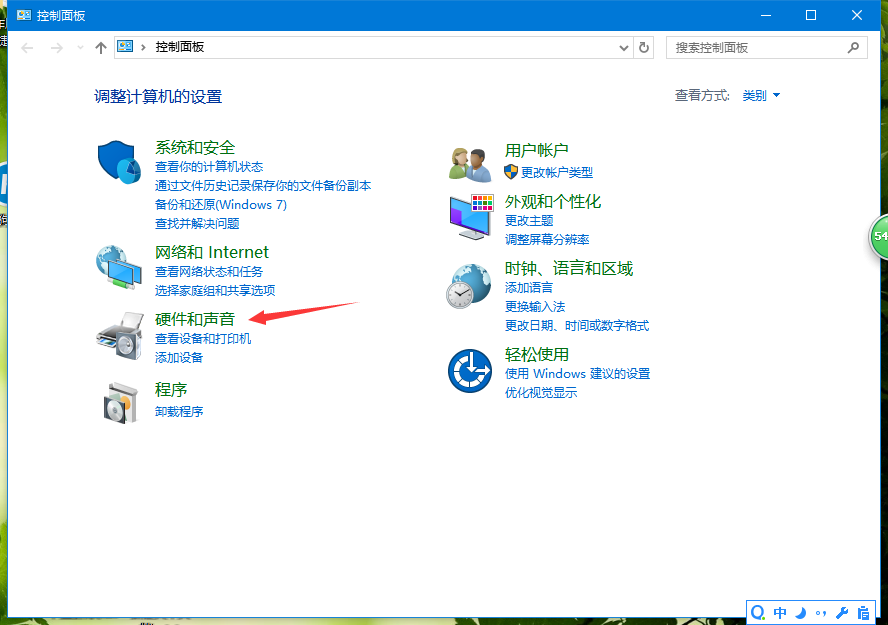
2、在硬件和声音选项中点击“鼠标”;
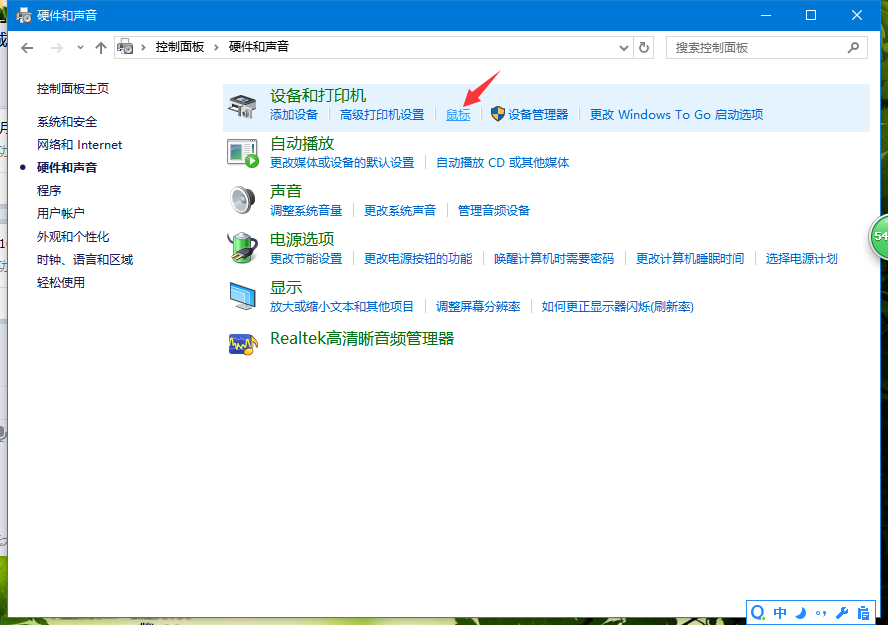
3、在鼠标设置界面点击“指针选项”,在下面就能对鼠标灵敏度进行调节了,设置完毕后点击应用就可以测试新的灵敏度,按确定可以直接保存设置并退出。
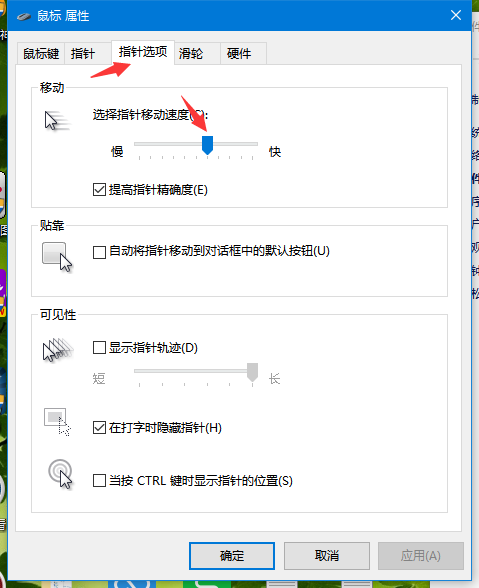
以上就是小编带来的win10系统调节鼠标灵敏度的方法,感谢大家的阅读,更多内容请关注代码网网站。

Win10屏幕截图如何自动保存?Win10屏幕截图自动保存的方法
[windows10] Win10应用商店打开很慢怎么办?Win10应用商店打开慢的解决方法最近有用户反馈应用商店打开很慢的问题,这是怎么回事呢?下面小编就给大家带来Win10应用…

Win10没有网上邻居怎么办?Win10没有网上邻居的解决方法
[windows10] Win10电脑没权限不允许更改时间怎么办?Win10获取更改时间权限的方法最近有win10用户发现修改不了系统时间,提示没有权限,这是怎么回事呢?下面小编就…

Win10怎么关闭通知栏信息?Win10关闭通知栏信息的方法
[windows7] win7系统使用打印机提示操作无法完成错误代码0x000006ba解决方法最近有windows7系统用户反映,Windows7系统明明连接成功,但是在打印测试…
版权声明:本文内容由互联网用户贡献,该文观点仅代表作者本人。本站仅提供信息存储服务,不拥有所有权,不承担相关法律责任。 如发现本站有涉嫌抄袭侵权/违法违规的内容, 请发送邮件至 2386932994@qq.com 举报,一经查实将立刻删除。
发表评论